Hogyan lehet megfelelően eltávolítani egy programot a laptopról
Valószínűleg sokan észrevették, hogy egy új rendszeregység vagy laptop vásárlása után az eszköz „gyorsan” működik. Minden fájl gyorsan előhívható, nem fordulnak elő különféle hibák, és általában a berendezés stabilan működik.
De amint letölt több alkalmazást, ismeretlen parancsikonok jelennek meg az asztalon, amelyeknek semmi közük a telepített szoftverhez. Ezért sok emberben felmerül a kérdés, hogyan lehet eltávolítani a szükségtelen fájlokat, megtisztítani a merevlemezt és javítani az operációs rendszer teljesítményét.
A cikk tartalma
Miért távolítsuk el a felesleges programokat?
Számos program telepítése következtében a felhasználók gyakran a következő tüneteket észlelik:
- A böngésző számos különféle hirdetést jelenít meg. Még azokon az oldalakon is, ahol korábban nem volt.
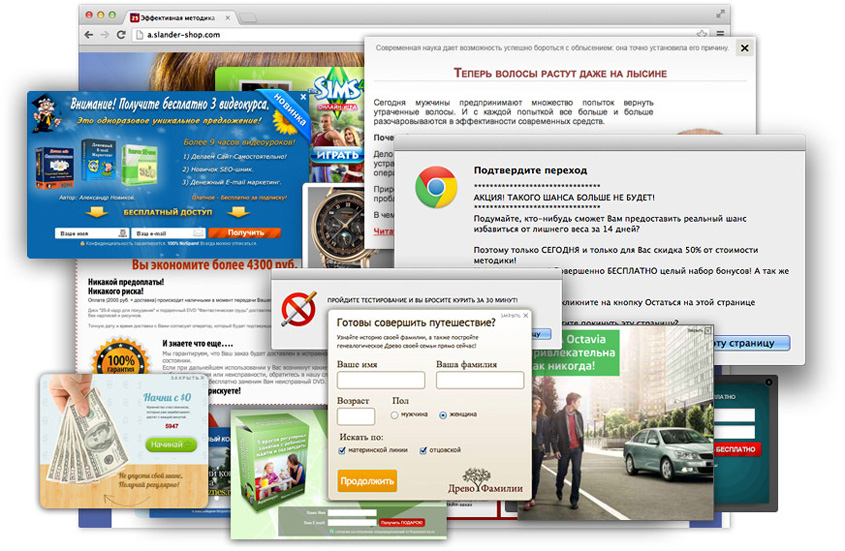
- A hirdetések akkor is megjelenhetnek, ha a böngésző be van zárva.
- Az Ön eszközén „rossz” böngészők voltak, amelyeket nem Ön telepített.
- A berendezés instabilan kezd működni, lelassul, lefagy, spontán újraindul vagy teljesen kikapcsol.
- A készülék gyakran túlmelegszik, még minimális terhelés mellett is.
Sajnos gyakran még a legerősebb és legdrágább víruskereső rendszerek sem képesek megvédeni eszközét ezektől a problémáktól.Ezért, ha a felsorolt tünetek közül egyet vagy többet észlel, manuálisan kell megtisztítania az operációs rendszert a szükségtelen fájloktól.
Hol tárolják a fájlokat?
Mielőtt elkezdené a szükségtelen fájlok eltávolítását, meg kell találnia, hol találhatók:
- "Kuka" mappa. Az összes korábban törölt fájl ide kerül. Ezért rendszeresen tisztítani kell, hogy ne foglaljanak helyet a merevlemezen.

- Amikor szöveges dokumentumokkal dolgozik, ügyeljen arra, hogy biztonsági másolatot készítsen. A „bak” vagy a „wbk” aláírás jelenlétében különböznek a közönségesektől.
- A víruskereső biztonsági másolatot is készít, és a merevlemezen tárolja. „chk” kiterjesztéssel rendelkeznek.
Referencia. Ne távolítsa el a szöveges programok biztonsági másolatait, ha még nem végzett a fő dokumentummal. Ha elfelejti elmenteni az adatokat, nem tudja visszaállítani azokat.
Amit el kell távolítani
Nem minden fájl haszontalan vagy rosszindulatú. Ezért meg kell találni, hogy mit kell eltávolítani, hogy ne távolítsa el a felesleges dolgokat:
- Automatikusan telepített szoftver. Ez általában a böngészők és más hasznos programok és segédprogramok telepítésével egyidejűleg történik. Gyakran nem csak sok helyet foglalnak el a merevlemezen, hanem automatikusan be is vannak állítva. Ez negatívan befolyásolja az operációs rendszer sebességét és általános teljesítményét.
- Lejárt licenccel rendelkező programok. Sok alkalmazás korlátozott ideig vagy ingyenes próbaidőszakkal rendelkezik. Amikor a licenc vagy a próbaidőszak lejár, a szoftver leáll. Ebben az esetben engedélyt kell vásárolnia a szoftver használatához vagy eltávolításához.
Referencia. Próbálja meg kéthavonta egyszer „tavaszi tisztítást” végezni a laptopján. Így biztosíthatja a rendszer stabil működését és meghosszabbítja a termék élettartamát.
Ne felejtse el gondosan kijelölni a törölni kívánt fájlokat. Ha a szoftvert nem ismeri, akkor nem kell eltávolítania. Az alkalmazás rendszeresnek bizonyulhat, és eltávolítása az operációs rendszer stabil működésének meghibásodásához vezet. Ennek elkerülése érdekében beírhatja a keresett szoftver nevét a keresősávba.
Fájlok vagy játékok törlésének módjai
Több lehetőség is van a szükségtelen alkalmazások eltávolítására:
- szabványos szoftver használata;
- speciális segédprogramok segítségével.
Eltávolítás a „Vezérlőpult” segítségével
Ez az egyik legegyszerűbb és legolcsóbb lehetőség laptopjának megtisztítására a nem kívánt alkalmazásoktól. A tisztításhoz kövesse az alábbi lépéseket:
- Nyissa meg a Start lehetőséget. Ezt a "Win" gombbal lehet megtenni. Egyes billentyűzeteken a Windows operációs rendszer logója jelenik meg.
- A megnyíló ablakban keresse meg a „Vezérlőpult” lapot.
- Ebben válassza a „Programok” lehetőséget, és lépjen a „Programok eltávolítása” elemre. Ha beállította a Kis ikonok elrendezést, nézze meg a Programok és szolgáltatások részt.
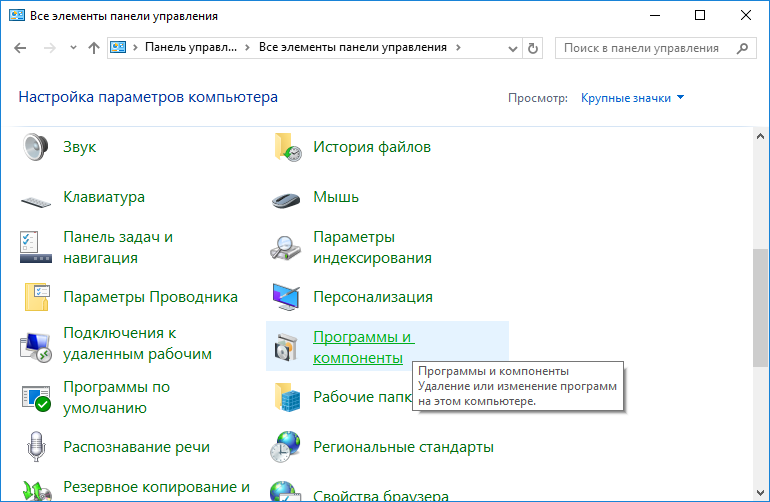
- Keresse meg a kívánt alkalmazást vagy játékot, kattintson rá a bal gombbal. Az ablak tetején kattintson a "Törlés vagy módosítás" gombra.
- Az alkalmazás kérni fogja, hogy erősítse meg a műveletet - egyetért.
Referencia. Egyes alkalmazások eltávolításakor újra kell indítania a rendszert. Ez azonnal megtehető, vagy a folyamat késleltethető.
Távolítsa el a parancsikonokkal
Ez egy összetettebb lehetőség. Ehhez meg kell nyitnia az alkalmazás mappáját, és meg kell találnia benne az „Unistall” parancsikont. Ezt kétféleképpen teheti meg:
- Nyissa meg a Start menüt a billentyűzet megfelelő gombjának megnyomásával. Keresse meg a kívánt alkalmazást tartalmazó mappát. Futtassa az "Unistall"-t, és várja meg, amíg a folyamat befejeződik. Ha szükséges, indítsa újra a laptopot.
- Kattintson a jobb gombbal a törölni kívánt alkalmazás parancsikonjára. A megjelenő helyi menüben keresse meg a „Tulajdonságok” elemet. Lépjen a "Parancsikon" menübe, és keresse meg a "Munka mappa" sort. A jelzett helyen nyissa meg a parancsikont, és válassza az „Unistall” sort.
Speciális programok használata
Manapság rengeteg olyan programot találhat, amely nem csak a felesleges alkalmazásokat távolítja el, hanem megtisztítja a rendszerleíró adatbázist, töredezettségmentesíti a merevlemezt és számos egyéb hasznos műveletet is végrehajt.
- CCleaner. Az egyik legnépszerűbb alkalmazás. Meglehetősen könnyen megtanulható, és világos felülettel rendelkezik. A szoftver eltávolításához el kell indítania a CCleanert, válassza ki az „Eszközök” lehetőséget, és keresse meg a listában a felesleges alkalmazásokat.
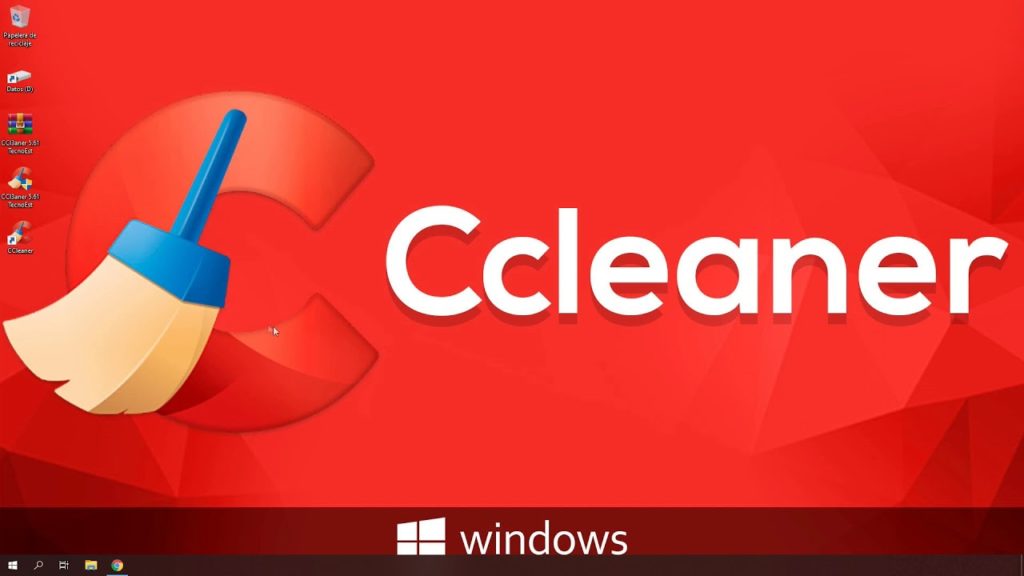
- Revo Unisraller. Egy másik népszerű alkalmazás, amely lehetővé teszi a nehezen elérhető vagy titkosított fájlok teljes eltávolítását. El kell indítania az alkalmazást, és a megnyíló ablakban ki kell választania a kívánt szoftvert. A Revo Unisteller számos lehetőséget kínál arra, hogy mit tehet a fájlokkal. Válassza ki a kívánt elemet.
A felesleges programok és a nem használt alkalmazások jelentős helyet foglalnak el a laptop merevlemezén. Ez befolyásolja a készülék teljesítményét és sebességét. Ezért rendszeresen tisztítani kell a rendszert szabványos alkalmazásokkal vagy speciális szoftverekkel.





